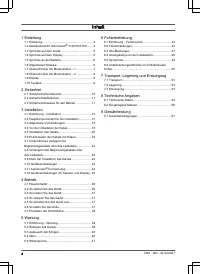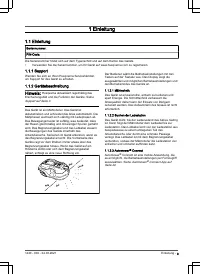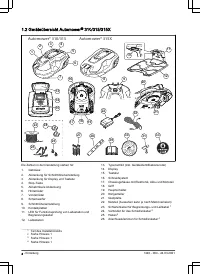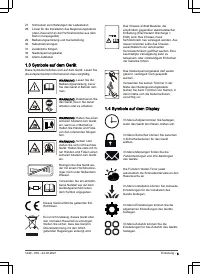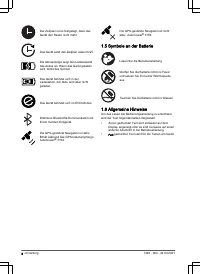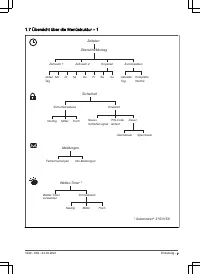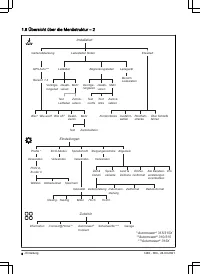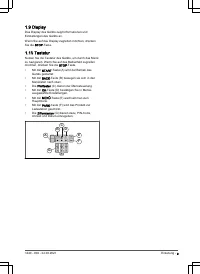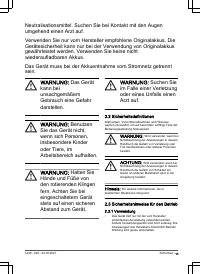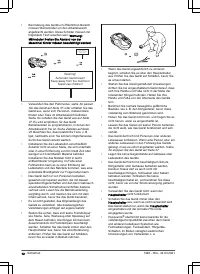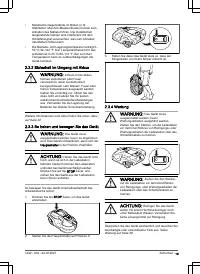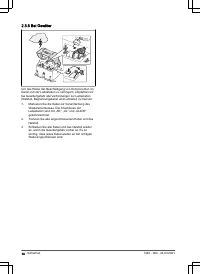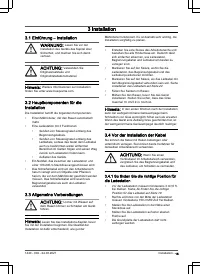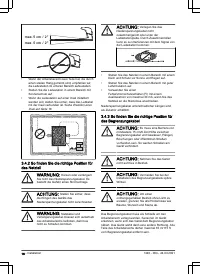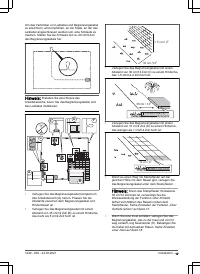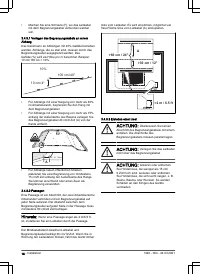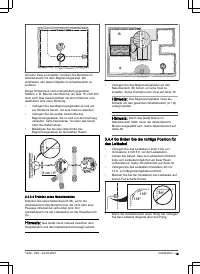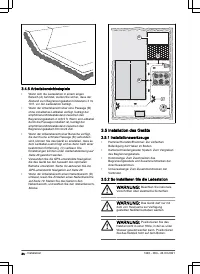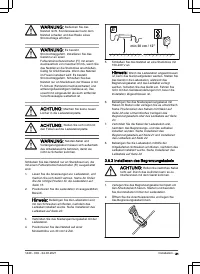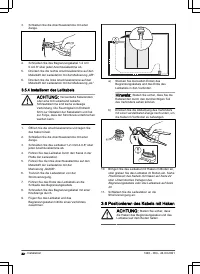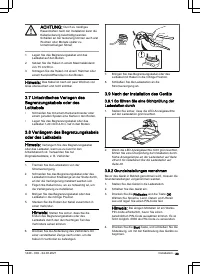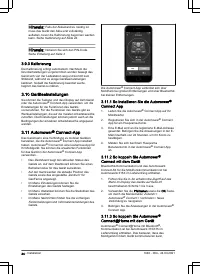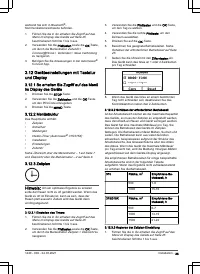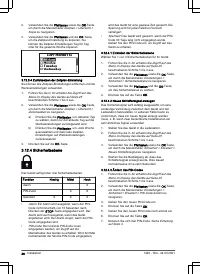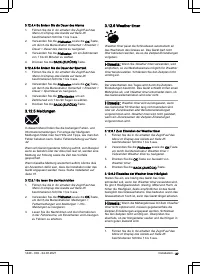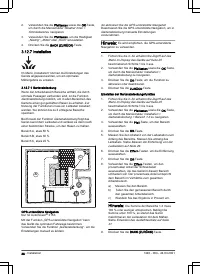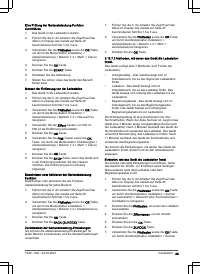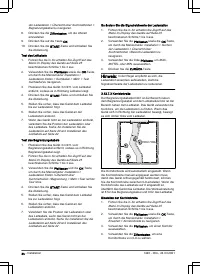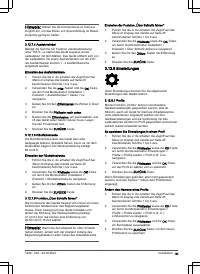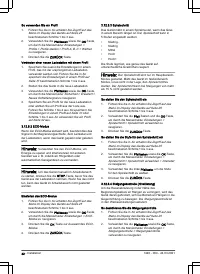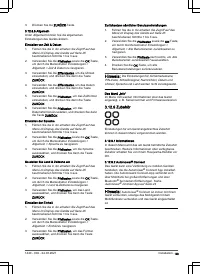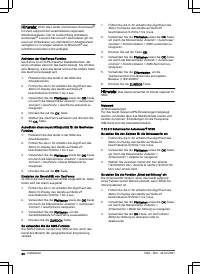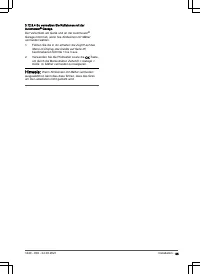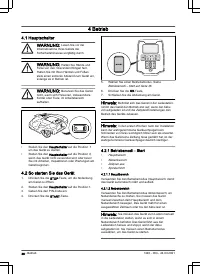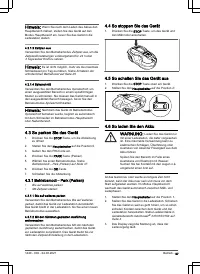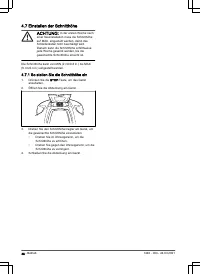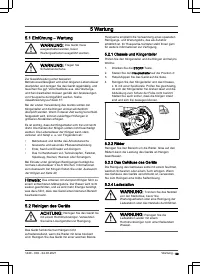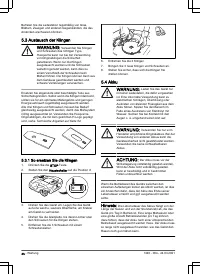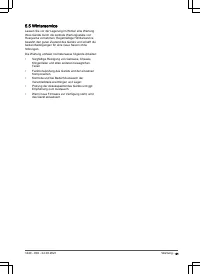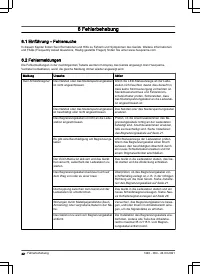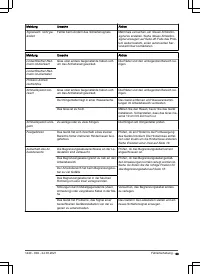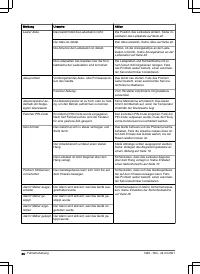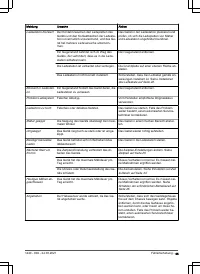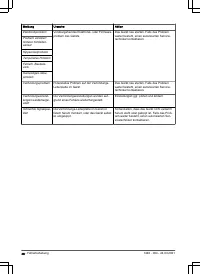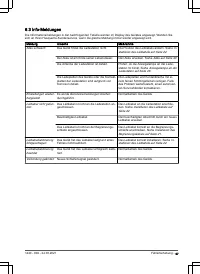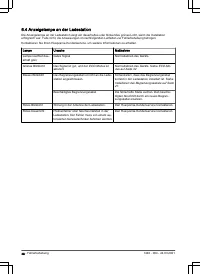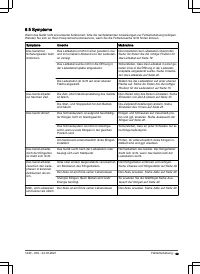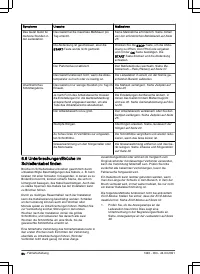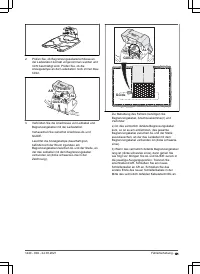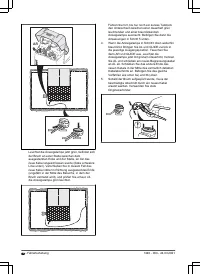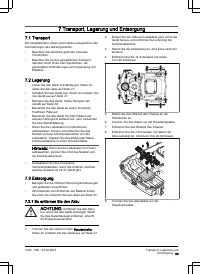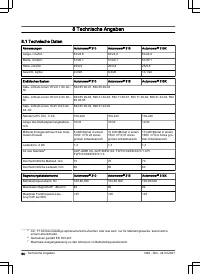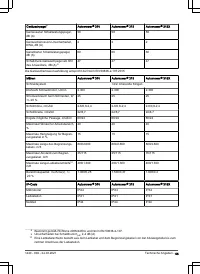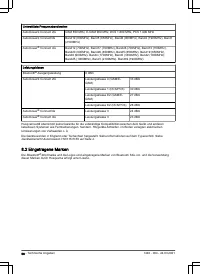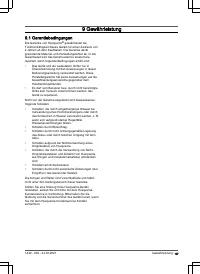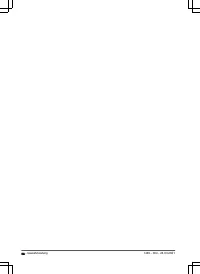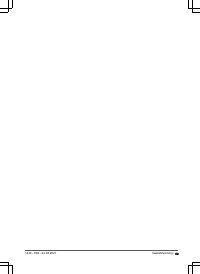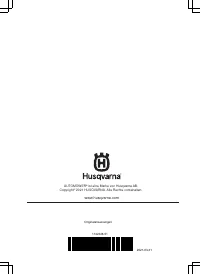Husqvarna AUTOMOWER 310 - Bedienungsanleitung - Seite 27

Inhalt:
- Seite 2 – Inhalt
- Seite 3 – Einleitung
- Seite 4 – Geräteübersicht Automower
- Seite 7 – Übersicht über die Menüstruktur – 1
- Seite 8 – Übersicht über die Menüstruktur – 2
- Seite 10 – Sicherheitsinformationen; SORGFÄLTIG DURCHLESEN. ZUM
- Seite 15 – Installation; Einführung – Installation; So finden Sie die richtige Position für
- Seite 20 – Installation des Geräts; So installieren Sie die Ladestation
- Seite 22 – Positionieren des Kabels mit Haken
- Seite 23 – So führen Sie eine Sichtprüfung der
- Seite 24 – Geräteeinstellungen; Connect App
- Seite 25 – So erhalten Sie Zugriff auf das Menü
- Seite 36 – Betrieb; So starten Sie das Gerät
- Seite 38 – Einstellen der Schnitthöhe
- Seite 39 – Wartung; Einführung – Wartung
- Seite 40 – Austausch der Klingen
- Seite 42 – Fehlerbehebung; Einführung – Fehlersuche
- Seite 48 – Anzeigelampe an der Ladestation
- Seite 50 – Schleifenkabel finden
- Seite 53 – Transport, Lagerung und Entsorgung
- Seite 54 – Technische Angaben
- Seite 56 – Eingetragene Marken
- Seite 57 – Gewährleistung; Garantiebedingungen
3.12.4.4 So ändern Sie die Dauer des Alarms
1.
Führen Sie die in
So erhalten Sie Zugriff auf das
Menü im Display des Geräts auf Seite 25
beschriebenen Schritte 1 bis 3 aus.
2.
Verwenden Sie die Pfeiltasten sowie die OK-Taste,
um durch die Menüstruktur
Sicherheit > Erweitert >
Dauer > Dauer des Alarms zu navigieren.
3.
Verwenden Sie die Pfeiltasten, um ein Zeitintervall
von 1 bis 20 Minuten zu wählen.
4.
Drücken Sie die BACK (ZURÜCK)-Taste.
3.12.4.5 So ändern Sie die Dauer der Sperrzeit
1.
Führen Sie die in
So erhalten Sie Zugriff auf das
Menü im Display des Geräts auf Seite 25
beschriebenen Schritte 1 bis 3 aus.
2.
Verwenden Sie die Pfeiltasten sowie die OK-Taste,
um durch die Menüstruktur
Sicherheit > Erweitert >
Dauer > Sperrdauer zu navigieren.
3.
Verwenden Sie die Zifferntasten, um ein
Zeitintervall von 1 bis 90 Tagen zu wählen.
4.
Drücken Sie die BACK (ZURÜCK)-Taste.
3.12.5 Meldungen
In diesem Menü finden Sie die bisherigen Fehler- und
Informationsmeldungen. Für einige der häufigsten
Meldungen findet man hier Hilfe und Tipps, wie man den
Fehler beheben kann. Siehe
42.
Wenn am Gerät irgendeine Störung auftritt, zum Beispiel
wenn es festsitzt oder der Akku fast leer ist, werden eine
Meldung zur Störung sowie die Zeit des Vorfalls
gespeichert.
Wenn dieselbe Meldung wiederholt auftritt, könnte dies
ein Anzeichen dafür sein, dass die Installation oder das
Gerät angepasst werden muss. Siehe
Installation auf
Seite 15.
3.12.5.1 So lesen Sie die Nachrichten
1.
Führen Sie die in
So erhalten Sie Zugriff auf das
Menü im Display des Geräts auf Seite 25
beschriebenen Schritte 1 bis 3 aus.
2.
Verwenden Sie die Pfeiltasten sowie die OK-Taste,
um durch die Menüstrukturen
Meldungen >
Fehlermeldungen und Meldungen > Info-
Meldungen zu navigieren.
3.
Lesen Sie die Nachrichten und die Informationen
in der
Fehlersuche, um Einzelheiten und Lösungen
zu Fehlern zu erfahren.
3.12.6 Weather timer
Weather timer passt die Schneidezeit automatisch an
das Wachstum des Grases an. Das Gerät darf nicht
öfter betrieben werden, als es die Zeitplan-Einstellungen
vorgeben.
Hinweis:
Wenn Sie
Weather timer verwenden, wird
empfohlen, so viel Betriebszeit wie möglich für
Weather
timer bereitzustellen. Schränken Sie den Zeitplan nicht
unnötig ein.
Der erste Betrieb des Tages wird durch die Zeitplan-
Einstellungen bestimmt. Das Gerät schließt immer einen
Mähzyklus ab, und
Weather timer entscheidet dann, ob
das Gerät weiterbetrieben wird oder nicht.
Hinweis:
Weather timer wird zurückgesetzt, wenn
das Gerät über 50 Stunden lang nicht betrieben wird
oder ein
Zurücksetzen aller Benutzereinstellungen
vorgenommen wird.
Weather timer wird nicht geändert,
wenn ein
Zurücksetzen der Zeitplan-Einstellungen
vorgenommen wird.
3.12.6.1 Zum Einstellen der Weather timer
1.
Führen Sie die in
So erhalten Sie Zugriff auf das
Menü im Display des Geräts auf Seite 25
beschriebenen Schritte 1 bis 3 aus.
2.
Verwenden Sie die Pfeiltasten sowie die OK-Taste,
um durch die Menüstruktur
Weather timer >
Verwenden Weather timer zu navigieren.
3.
Drücken Sie die OK-Taste zur Auswahl von
Weather timer.
4.
Drücken Sie die BACK (ZURÜCK)-Taste.
3.12.6.2 Einstellen der Weather timer-Häufigkeit
Stellen Sie ein, wie häufig das Gerät das Gras
schneiden soll, wenn der
Weather timer verwendet wird.
Es gibt 3 Häufigkeitsstufen:
Niedrig, Mittel und Hoch. Je
höher die Häufigkeit, desto empfindlicher ist das Gerät
bezüglich des Graswachstums. Das bedeutet, wenn das
Graswachstum hoch ist, kann das Gerät länger arbeiten.
Hinweis:
Wenn die Mähergebnisse mit dem
Weather
timer nicht optimal sind, müssen gegebenenfalls die
Zeitplan-Einstellungen angepasst werden. Schränken
Sie den Zeitplan nicht unnötig ein. Überprüfen Sie
ebenfalls, ob der Klingenteller sauber und die Klingen in
einem guten Zustand sind.
1.
Führen Sie die in
So erhalten Sie Zugriff auf das
Menü im Display des Geräts auf Seite 25
beschriebenen Schritte 1 bis 3 aus.
1440 - 004 - 24.03.2021
Installation - 27
„Anleitung wird geladen“ bedeutet, dass Sie warten müssen, bis die Datei vollständig geladen ist und Sie sie online lesen können. Einige Anleitungen sind sehr groß, und die Zeit, bis sie angezeigt wird, hängt von Ihrer Internetgeschwindigkeit ab.
Zusammenfassung
Inhalt 1 Einleitung 1.1 Einleitung.............................................................. 31.2 Geräteübersicht Automower ® 310/315/315X........ 4 1.3 Symbole auf dem Gerät........................................ 51.4 Symbole auf dem Display..................................... 51.5 Symbole an...
1 Einleitung 1.1 Einleitung Seriennummer: PIN-Code: Die Seriennummer findet sich auf dem Typenschild und auf dem Karton des Geräts.• Verwenden Sie die Seriennummer, um Ihr Gerät auf www.husqvarna.com zu registrieren. 1.1.1 Support Wenden Sie sich an Ihren Husqvarna Servicehändler, um Support für das...
1.2 Geräteübersicht Automower ® 310/315/315X Automower® 310/315 Automower® 315X 1 13 14 15 2 3 4 5 6 10 9 8 12 16 11 19 17 18 23 21 20 22 26 27 28 24 29 30 31 32 33 7 25 Die Zahlen in der Darstellung stehen für:1. Gehäuse 2. Abdeckung für Schnitthöheneinstellung 3. Abdeckung für Display und Tastatur...